苹果电脑启动台的软件怎么卸载 苹果电脑卸载软件的注意事项
更新时间:2024-06-22 09:42:11作者:xtliu
苹果电脑的启动台是用户方便快速打开常用软件的界面,但有时候我们需要卸载一些不需要的软件以释放空间或提高系统运行效率,卸载软件并不是一件复杂的事情,但在操作时也需要注意一些细节,以避免出现意外情况。在卸载软件之前,最好先备份好重要数据,以防误操作导致数据丢失。要确保软件已经完全关闭,否则可能导致卸载失败或产生残留文件。在卸载过程中,最好使用官方提供的卸载工具或者按照官方指导进行操作,以确保卸载过程顺利进行。卸载完毕后,还需要对系统进行一次清理,以确保所有相关文件都被彻底清除,从而避免影响系统性能。
具体方法:
1.首先,点击屏幕底部 Dock 栏最左边的那个图标,以便对系统内的文件进行浏览。
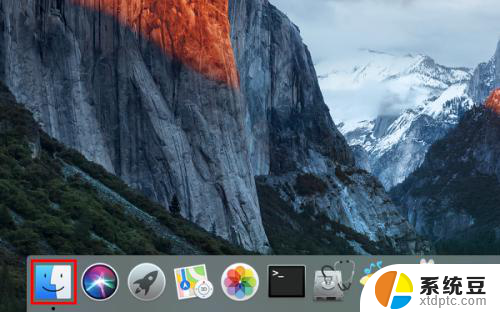
2.打开以后,点击主界面左侧个人收藏下的“应用程序”。
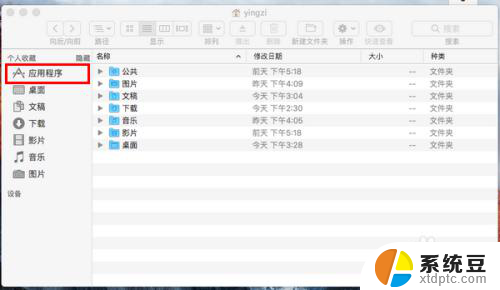
3.然后,在应用程序中找到你想卸载的软件,在上面右击。
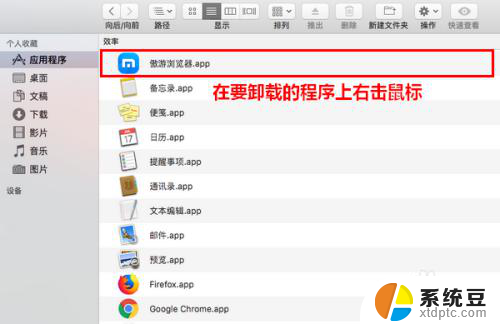
4.在弹出的菜单中,点击“移到废纸篓”。
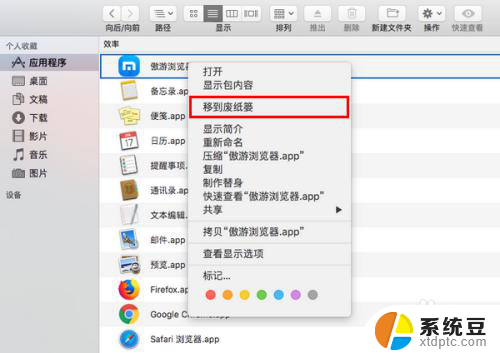
5.这时,将弹出一个对话框,要求你输入当前用户的密码。
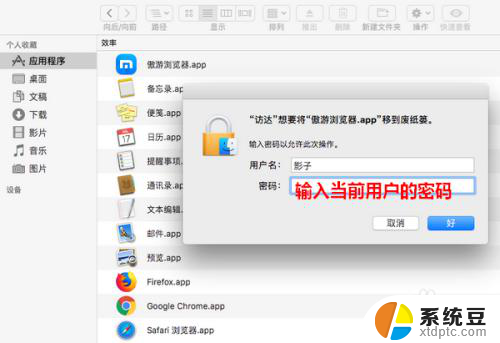
6.密码输入好以后,点击“好”。
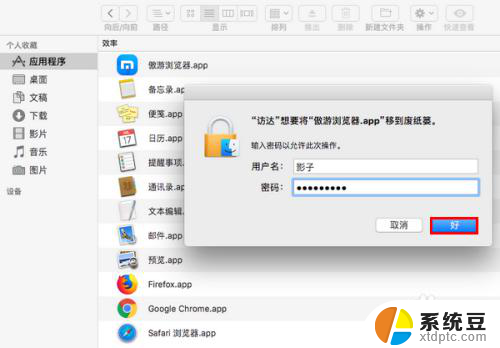
7.点击之后,指定的程序就成功卸载了。
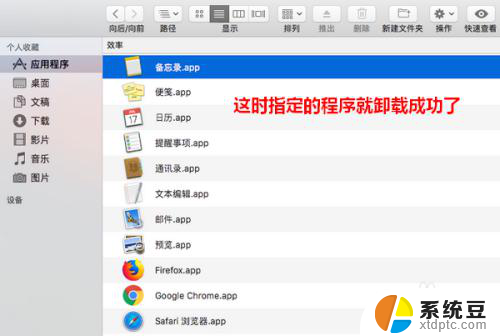
以上就是苹果电脑启动台的软件如何卸载的全部内容,如果您遇到了这种情况,您可以按照以上方法来解决,希望这些方法能够帮助到大家。
苹果电脑启动台的软件怎么卸载 苹果电脑卸载软件的注意事项相关教程
- 苹果电脑 删除软件 苹果电脑怎样正确卸载软件
- 电脑里面卸载软件怎么卸载 如何彻底卸载电脑上的软件
- 电脑上的软件如何卸载干净 如何彻底卸载软件
- 电脑怎样强制卸载软件 电脑软件如何彻底强制卸载
- 怎么卸载苹果手机上卸载不了的软件 手机APP无法卸载怎么解决
- 电脑卸载杀毒软件 杀毒软件卸载教程
- 电脑上如何彻底删除一个软件 如何彻底卸载电脑上的软件
- 怎样卸载系统软件 电脑系统中删除软件的步骤
- 软件没有卸载程序怎么卸载 没有卸载程序的软件如何卸载
- 如何卸载电脑微信 微信电脑版软件卸载方法详解
- 美版iphone12pro和国版有什么区别 iphone12pro美版和国行的配置差异
- 怎么关闭百度的无痕浏览 取消百度浏览器无痕浏览的方法
- 查询连接的wifi密码 电脑上查看WIFI密码步骤
- qq输入法符号怎么打 QQ拼音输入法如何打出颜文字
- 电脑屏幕如何锁屏快捷键 电脑锁屏的快捷键是什么
- 打印机脱机如何解决 打印机脱机显示怎么办
电脑教程推荐